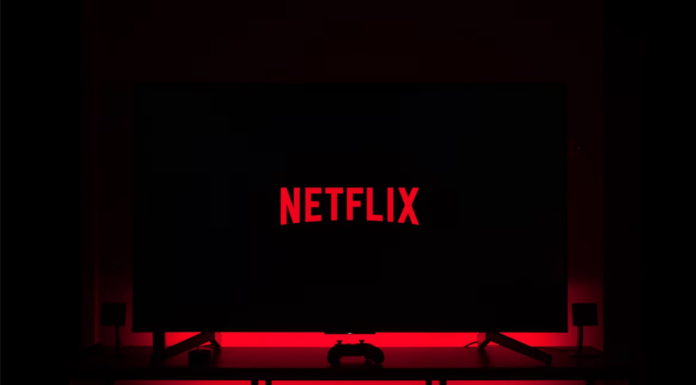Netflix is de populairste abonnements-streamingdienst die wereldwijd beschikbaar is. Op Netflix kun je veel originele shows, films, populaire tv-programma’s en tv-series bekijken. U kunt uw favoriete inhoud downloaden en offline bekijken. Met een abonnement kunt u media-inhoud op Netflix altijd en overal bekijken. De Netflix-app is beschikbaar op veel streamingapparaten, smart-tv’s, PlayStation, Xbox, Blu-ray-spelers en meer.
U kunt ouderlijk toezicht instellen voor uw kinderen op Netflix. Het Basis-plan kost $ 8,99 per maand, het Standaard-plan kost $ 13,99 per maand, en het Premium-plan kost $ 17,99 per maand. Als je Netflix wilt kijken op je LG Smart TV, heb je een actieve internetverbinding nodig. Op de meeste LG Smart TV’s is de Netflix-app al voorgeïnstalleerd. Op LG Smart TV’s varieert het startscherm afhankelijk van het model. Afhankelijk van het uiterlijk van het startscherm, moet je verschillende dingen doen om toegang te krijgen tot LG Smart TV.
Dus, hier is hoe je Netflix kunt kijken op je LG Smart TV.
Hoe Netflix te kijken op LG Smart TV met behulp van voorgeïnstalleerde Netflix app
Als je Netflix wilt kijken op LG Smart TV met behulp van vooraf geïnstalleerde Netflix-app, moet je deze stappen volgen:
- Selecteer om te beginnen de Netflix-app op het startscherm van je LG Smart TV.
- Meld u daarna aan bij uw Netflix-account of druk op “Ja” bij “Bent u lid van Netflix?” en voer uw gegevens in.
- Ten slotte kunt u een activeringscode krijgen in plaats van het scherm “Aanmelden”. Als dat het geval is, moet u naar de Netflix-activeringswebsite gaan en de activeringscode invoeren.
Zodra u deze stappen hebt voltooid, wordt uw Netflix-account verbonden met uw LG Smart TV.
Hoe Netflix te kijken op LG Smart TV met behulp van Internet TV
Als je Netflix wilt kijken op LG Smart TV met behulp van Internet TV, moet je deze stappen volgen:
- Open de Internet TV-app op het startscherm van uw LG Smart TV en selecteer Netflix.
- Log dan in op je Netflix account.
- Druk op “Ja” onder “Bent u lid van Netflix?” en voer uw gegevens in, als u “Aanmelden” niet ziet.
- Ten slotte kunt u een activeringscode krijgen. Als dat het geval is, moet je naar de Netflix activeringswebsite gaan en de activeringscode invoeren.
Zodra u deze stappen hebt voltooid, wordt uw Netflix-account geactiveerd en kunt u uw favoriete inhoud streamen op uw LG Smart TV.
Hoe Netflix te kijken op LG Smart TV met Premium of Netcast app
Als je Netflix wilt kijken op je LG Smart TV met behulp van Premium of Netcast app, moet je deze stappen volgen:
- Open eerst de Premium-app en selecteer Netflix.
- Log dan in op je Netflix account.
- Druk op “Ja” onder “Bent u lid van Netflix?” en voer uw gegevens in, als u “Aanmelden” niet ziet.
- Ten slotte kunt u een activeringscode krijgen. Als dat het geval is, moet je naar de Netflix activeringswebsite gaan en de activeringscode invoeren.
Zodra u deze stappen heeft voltooid, kunt u uw favoriete films en TV-programma’s bekijken op uw LG Smart TV.
Hoe Netflix te installeren op LG Smart TV
Als je Netflix op je LG Smart TV wilt installeren, moet je de volgende stappen volgen:
- Navigeer naar de LG Content Store.
- Selecteer het pictogram “Zoeken” en voer “Netflix” in.
- Kies vervolgens de Netflix app uit de lijst en download deze.
- Open daarna de Netflix app en meld je aan.
Nadat u deze stappen hebt voltooid, kunt u uw favoriete inhoud op Netflix bekijken.